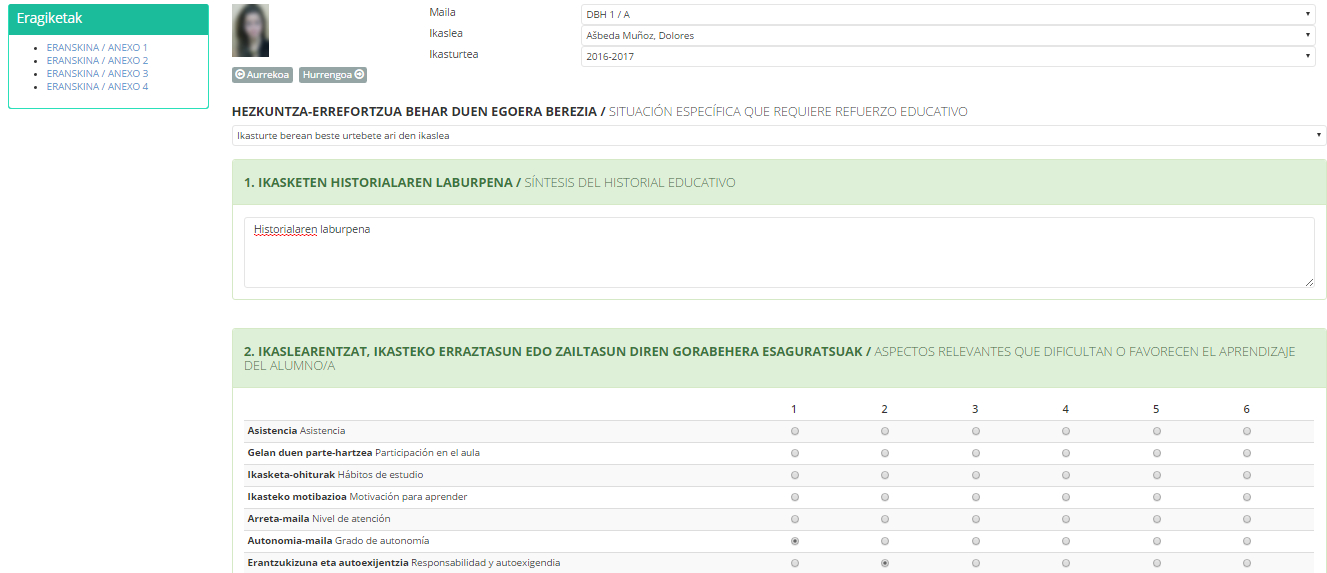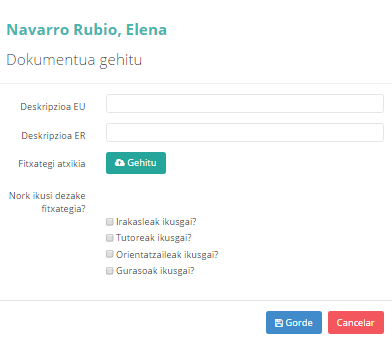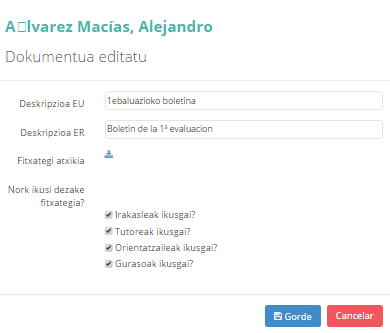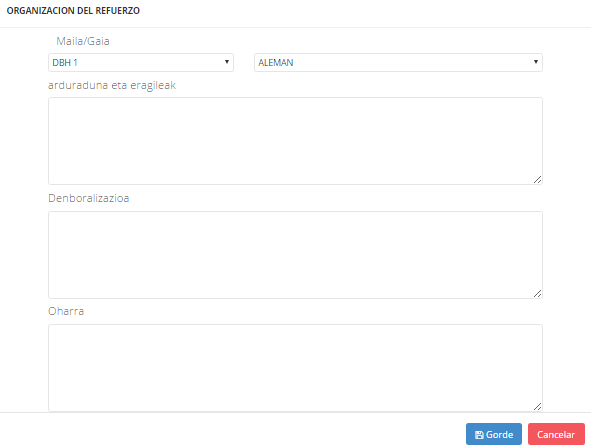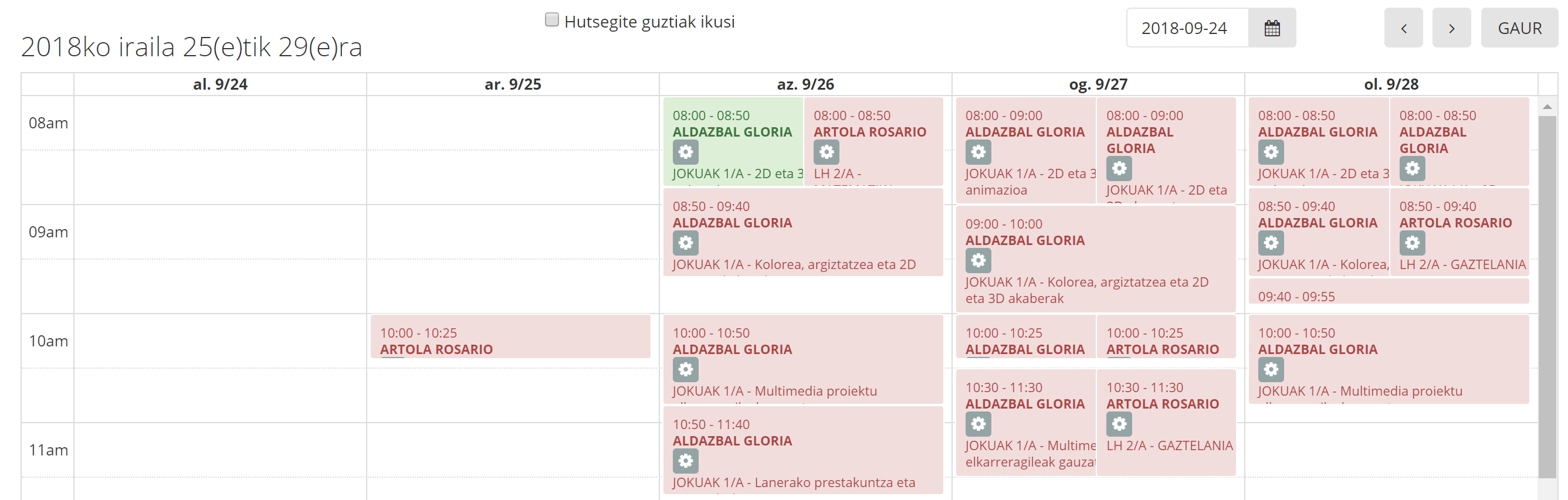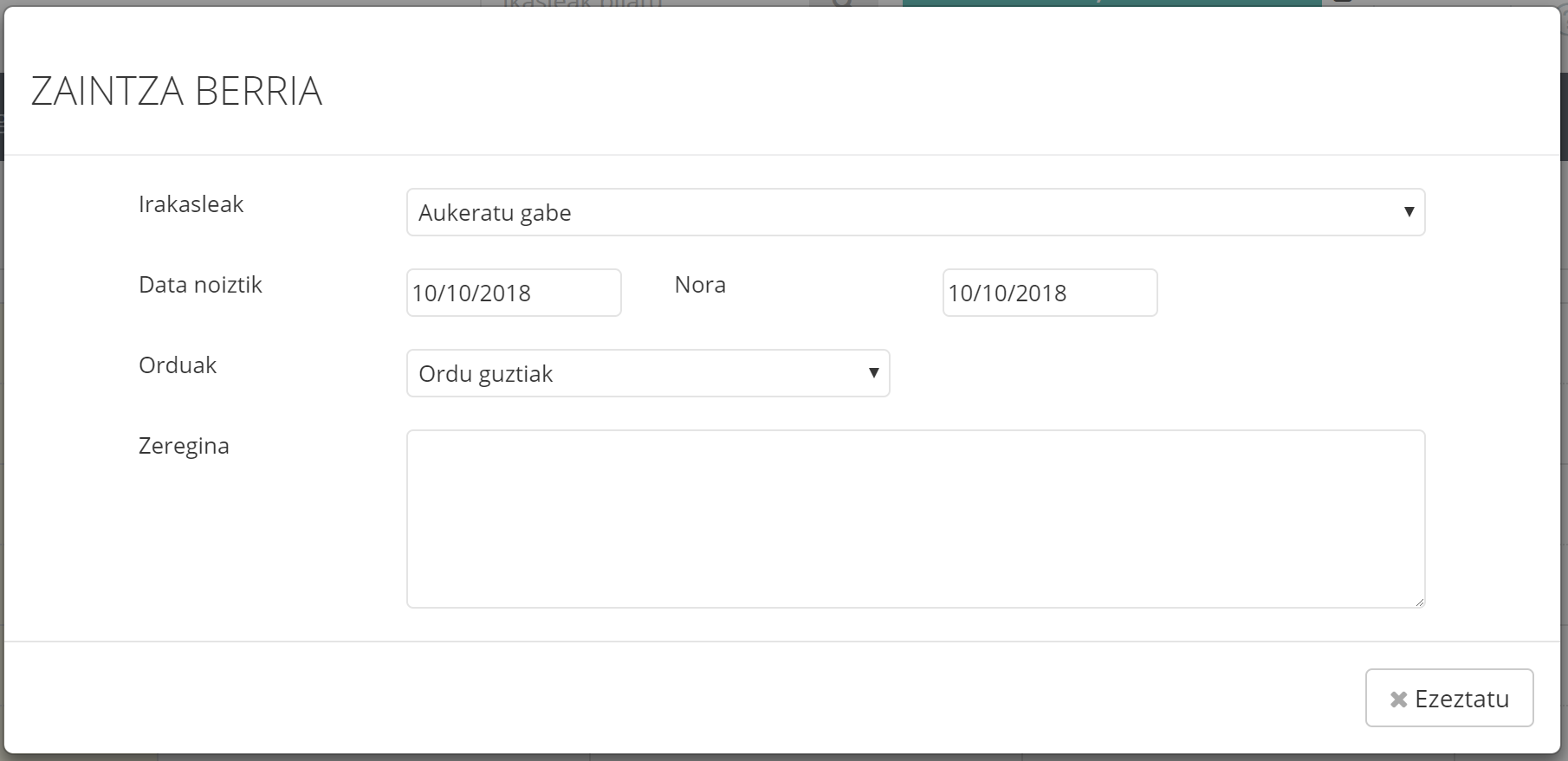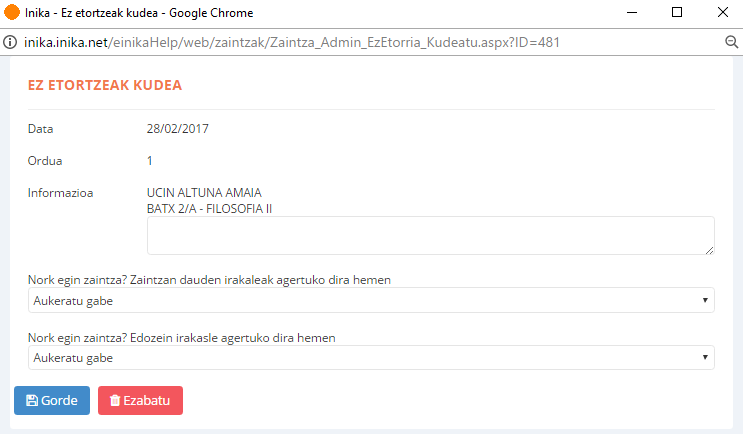| Berrikuntza | Ikasleei dokumentuak esleitzeko aukera |
| Data | 2017/03/31 |
| Azalpena |
Administrariak ikasleari dokumentuak esleitzeko aukera izango du, azken honek ikus eta deskarga ditzan. |
| Esteka | https://help.inika.net/eu/ikasleentzako/ |
Month: martxoa 2017
HIBP
| Berrikuntza | HIBP kudeaketan aldaketak |
| Data | 2017/03/31 |
| Azalpena |
HIBP dokumentuen kudeaketan aldaketak gauzatu dira, erabilera erosoagoa izan dadin: modu berri honekin, eranskinak hautatu eta dagokien formularioak beteko dira, beharrezko dokumentuak eskuratu ahal izateko. |
| Esteka | https://help.inika.net/eu/errefortzua-hibp/ |
IKASLEAK
Administrariak zentruko ikasleentzako dokumentuak publikatzeko aukera du. Horretarako, “Baliabideak” > “Dokumentuak” > “Ikasleentzako” atalean sartuko da.
Goiko eremuan zehaztuko dugu dokumentua publikatu nahi diogun ikaslea zein den:
- “Kurtsokoak” eta “Fitxategi nagusia” botoien bitartez, aukeratu nahi dugun ikaslea ikasturte honetan zentruan dagoen, ala ikasle-ohi bat den zehaztuko dugu. Sistemak, defektuz, kurtsokoak bistaratuko ditu.
- Behin hau zehaztu ostean, ikaslearen ondoko datuak zehaztuko dira aukeraketa burutzeko:
- Bestalde, “Filtroa egin” botoiaren bitartez, ikaslearen abizenak, izena edo NANaren araberako bilaketa gauza dezakegu. Horrela, eremu hauetakoren bat zehaztu eta lupari ematean, ikasle posibleak bistaratuko dira.
Jarraian, iada ikasleak eskura dituen dokumentuak zerrendatuko dira.
Dokumentu berri bat gehitzeko, ![]() botoia klikatu eta bistaratuko den leihoko datuak zehaztuko ditugu:
botoia klikatu eta bistaratuko den leihoko datuak zehaztuko ditugu:
- Deskribapena EU/ Deskribapena ER: Dokumentuari dagokion azalpena (Euskaraz zein Gazteleraz).
- Fitxategi atxikia: “Gehitu” botoia klikatuz, publikatu beharreko dokumentuaren kokapena zehaztuko dugu.
- Baimenak: fitxategia nork ikus dezakeen zehaztuko dugu (irakasle, tutore, guraso, orientatzaile).
Zehaztapenak gordetzeko, ![]() botoia klikatuko dugu.
botoia klikatuko dugu.
Behin dokumentua publikatuta dagoela, aukera desberdinak ditugu:
 : publikatutako dokumentu bat ezabatzeko, dagokion zelda aktibatu eta “Aukeratutakoak ezabatu” botoia klikatuko dugu.
: publikatutako dokumentu bat ezabatzeko, dagokion zelda aktibatu eta “Aukeratutakoak ezabatu” botoia klikatuko dugu.
Eremu bereziak
Eranskin desberdinei dagozkien formularioetan, bi eremu berezi aurkituko ditugu. Honela bete behar dira:
CURRICULUMAREN ARLOA (Eranskina I eta Eranskina II)
Eremu honetan arlo berri bat gehitzeko, ![]() botoia klikatu eta jarraian bistaratuko den leihoko eremuetan arloa eta oharra zehaztuko ditugu.
botoia klikatu eta jarraian bistaratuko den leihoko eremuetan arloa eta oharra zehaztuko ditugu.
Datuak gordetzeko, ![]() botoia klikatuko dugu.
botoia klikatuko dugu.
Arloren bat zerrendatik kentzeko, berriz, dagokion zelda aktibatu eta ![]() botoia klikatuko dugu.
botoia klikatuko dugu.
ERREFORTZUAREN ANTOLAKETA (Eranskina II)
Eremu honetan arlo berri bat gehitzeko, ![]() botoia klikatu eta jarraian bistaratuko den leihoko eremuetan arloa eta oharra zehaztuko ditugu.
botoia klikatu eta jarraian bistaratuko den leihoko eremuetan arloa eta oharra zehaztuko ditugu.
Datuak gordetzeko, ![]() botoia klikatuko dugu.
botoia klikatuko dugu.
Arloren bat zerrendatik kentzeko, berriz, dagokion zelda aktibatu eta ![]() botoia klikatuko dugu.
botoia klikatuko dugu.
ASTEKO EZ-ETORTZEAK
Administrariak, menuko aukera honen bitartez, irakasleen hutsegiteak kudeatzeko aukera izango du. Hau honela, pantaila honetan ondokoak gauza ditzake:
- Aste baterako aurreikusitako irakasleen hutsegiteen kontsulta.
- Aste baterako aurreikusitako irakasleen hutsegiteen kudeaketa: zaintzen esleipena.
- Irakasleen hutsegiteak erregistratu.
Pantaila honetara sartzean, asteko ordutegi bat ikusiko dugu. (Sistema defektuz gauden astean kokatuko da. Dena den, astez mugi gaitezke “Aukeratu astea” eremuan data aldatuta). Ordutegi honetan, aukeratutako asterako aurreikusitako irakasleen hutsegiteak bistaratuko dira. Hutsegite-motak, saioaren kolorearen arabera bereizten dira:
- Saioa berde kolorekoa bada, hutsegite hori irakasleren bati esleitu zaiola adierazten du.
- Saioa gorri kolorekoa bada, hutsegitea oraindik inori esleitu gabe dago.
HUTSEGITEAK ERREGISTRATZEKO
Irakasleen hutsegite berri bat sartzeko, faltako den egun eta saioan klikatu ostean irekiko den leihoko datuak bete:
- Irakaslea: faltako den irakaslea.
- Data noiztik (Nora): zein egunetan faltako den.
- Orduak: zein saio(e)tan faltako den.
- Zeregina: irakaslea faltako den saioan ikasleek burutu beharreko jarduerak.
HUTSEGITEAK ESLEITZEKO
Irakasle batek huts egingo duen saioa beste bati esleitzeko, saioari dagokion ![]() ikonoan klikatuko dugu. Jarraian, ondokoa bezalako leiho bat irekiko da:
ikonoan klikatuko dugu. Jarraian, ondokoa bezalako leiho bat irekiko da:
Esleipena burutzeko, ondoko bi eremuetako batean zehaztuko dugu ordezkapena gauzatuko duen irakaslea nor izango den:
- “Nork egin zaintza? Zaintzan dauden irakasleak agertuko dira hemen”. Hutsegitea gertatuko den saioan zaintza ordua duten irakasleak agertuko dira zerrenda honetan.
- “Nork egin zaintza? Zaintzan dauden irakasleak agertuko dira hemen”. Zentruko irakasle guztiak zerrendatuko dira hemen.
HUTSEGITEA EZABATU
Hutsegitea “asteko ez-etortzeak” pantailatik ezabatu nahi bada, ![]() botoia klikatuko dugu.
botoia klikatuko dugu.